İlan
Tarayıcı, Internet Explorer ile Netscape ve Internet Explorer ile Firefox neredeyse bayatlamıştı, Google Chrome devreye girdi ve sahneyi canlandırdı. Yeni tarayıcı her yerde yeni gelişmelere ilham verdi ve yeni standartlar oluşturmaya devam ediyor. Firefox kısa süre önce Internet Explorer'ı aştı ve Avrupa'daki kullanıcı paylaşımları konusunda liderlik ederken, IE kullanımının düşmesinin aslında IE kullanıcılarının Firefox yerine Chrome'a geçmesinden kaynaklandığı düşünülmektedir [Vikipedi].
Chrome yetişiyor ve nedenleri var. Bu, özelliklerinin birçoğunu buluta dışa aktarmış ve kullanıcılara bilinmeyen özgürlük ve esneklik sağlayan şık bir minimalist tarayıcıdır. Şimdi, aşağıdaki az bilinen özellik saldırıları ile Google Chrome'u biraz daha iyi tanıma zamanı.
Chrome'u Gizli Modda Otomatik Başlat
Google Chrome'u gizli modda otomatik olarak başlatmak için Chrome'u başlatmak için kullandığınız bağlantının veya simgenin özelliklerini ayarlamanız gerekir. Bu, masaüstünüzdeki, Hızlı Başlat çubuğunuzdaki veya başlat menünüzdeki herhangi bir kısayol olabilir.
- Chrome simgesini veya kısayolunu sağ tıklayın ve> Özellikleri. > Kısayol sekmesi> adlı bir alan var Hedef. Orada gördüğünüz bağlantı şöyle görünecektir: C: \ Kullanıcılar \ Tina \ AppData \ Local \ Google \ Chrome \ Application \ chrome.exe'ye
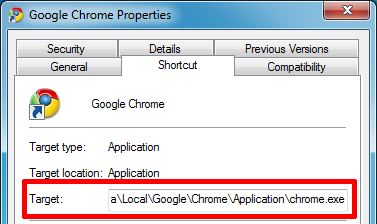
- Bunu şu şekilde değiştirin: “C: \ Kullanıcılar \ Tina \ AppData \ Local \ Google \ Chrome \ Application \ chrome.exe” -incognito
- Tıklayın> tamam düzenlediğiniz bağlantıyı kaydetmek ve denemek için. Aşağıdaki ekran görüntüsündekine benzeyen yeni bir Google Chrome penceresi başlatmalıdır. Düzenlemediğiniz kısayollar etkilenmeyecek!
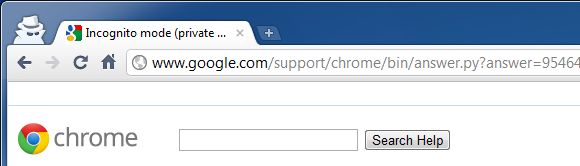
Adobe Reader ile PDF Belgelerine Göz Atın
Dahili Google Chrome PDF Okuyucu'dan memnun değilseniz, PDF'leri varsayılan PDF okuyucunuzla görüntülemenin kolay bir yolu vardır; Adobe okuyucu. Chrome PDF Viewer eklentisini ve voilà'yı devre dışı bırakabilirsiniz, varsayılan okuyucunuz PDF'leri tekrar işleyecektir.
Yazım> about: plugins çok amaçlı adres çubuğu olarak da bilinen Google Chrome URL / arama çubuğuna yerleştirin. > Chrome PDF Görüntüleyici eklentisini tıklayın ve> Devre Dışı bağlantı. Başka bir PDF eklentisinin, ör. Adobe Reader veya Foxit Reader yüklü ve etkin.
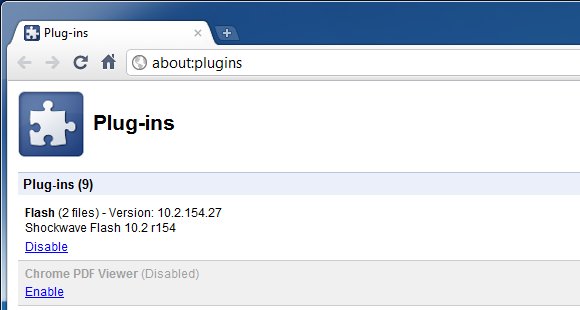
Deneysel Özelliklere Erişin
Gmail'deki Labs ile yaptıkları gibi Google, Chrome'u nereye gizlendiklerini biliyorsanız kolayca etkinleştirebileceğiniz bazı deneysel özelliklerle birlikte gönderir.
"Denemeler" listesini açmak için> hakkında: bayraklar çok amaçlı adres çubuğuna En üstte, deneysel özelliklerin herhangi bir zamanda değişebileceği, kırılabileceği veya kaybolabileceği konusunda bir uyarı var. Ancak bu, faydalı olmadıkları anlamına gelmez.
Büyük bir geniş ekran monitörünüz, Baskı Önizleme özelliğiniz ve ayrıca daha hızlı göz atmak istiyorsanız Web Sayfası Ön İşleme özelliğiniz varsa Yan Sekmeleri etkinleştirmenizi önemle tavsiye ederim.
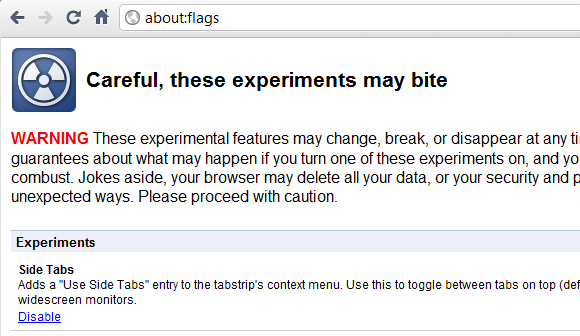
Uzantıları Hızla Devre Dışı Bırakma ve Etkinleştirme
Google Chrome'da tarayıcı uzantısı sekmesine> İngiliz anahtarı simgesi (özelleştirmek) > Araçlar> Uzantılar. Sekmeden uzantıları devre dışı bırakabilir veya etkinleştirebilir veya yeni uzantılar bulmak için Chrome Web Mağazası'nı açabilirsiniz. Ne yazık ki, uzantılar sekmesini her zaman açık bırakmaktan başka bir kısayol yoktur.
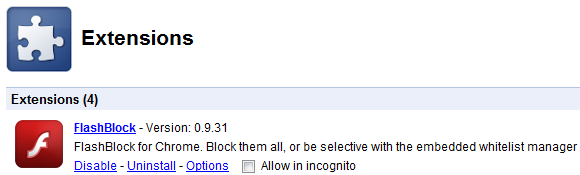
Uzantıları devre dışı bıraktığınızı ve etkinleştirdiğinizi sık sık başka nedenlerle ziyaret ettiğiniz web siteleriyle çakışmalara neden olduklarını düşünüyorsanız, bu uzantı grubunu seveceksiniz. Hızlı Devre Dışı Bırakma ve Hızlı Etkinleştirme, Chrome'un zaten çok işlevli URL'sine ve arama çubuğuna devre dışı bırakma / etkinleştirme işlevini ekleyin.
Tek yapmanız gereken yazmak etkinleştirme veya devre dışı, ardından ilgili uzantının adı gelir. Anahtar kelimeyi yazdıktan sonra ara çubuğuna basar basmaz, çok amaçlı adres çubuğunda Hızlı Devre Dışı Bırak veya Hızlı Etkinleştir logosu görünür. Ve uzantının ilk harfini yazdığınızda, bir eşleşme listesi görüntülenir, bu nedenle tüm adı yazmanıza gerek kalmaz.

Google Cloud Print ile Yazıcınıza Her Yerden Erişin
Daha önce yalnızca Beta sürümünde bulunan Google Cloud Print artık Google Chrome'un resmi bir özelliğidir. Yazıcılarınıza çevrimiçi olarak erişmenize ve onları çevrimiçi olarak paylaşmanıza ve böylece yoldayken istediğiniz yerden yazdırmanıza olanak tanır.
> İngiliz anahtarı simgesi, seçin> Seçeneklerseçeneğini belirleyin ve> Gelişmiş Seçenekler. En altta> Google Cloud Print'te oturum açın. Google hesabınıza giriş yapmanız gerekecek. Bir sonraki anda Google başarılı olduğunu bildirecek ve bir test sayfası yazdırabilir veya Tamam'ı tıklayıp> Yazdırma Ayarlarını Yönetme.
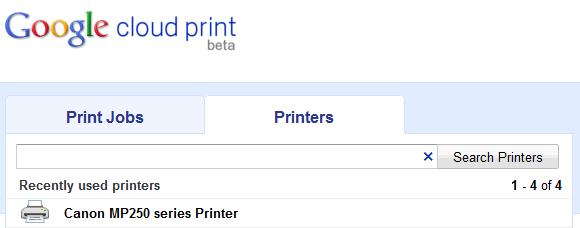
Google Cloud Print'in ayrıntılı dokümantasyonu için bu makaleye göz atın: Mobil ve Google Cloud Print için Gmail ile Telefonunuzdan Nasıl Yazdırılır Mobil ve Google Cloud Print için Gmail ile Telefonunuzdan Nasıl Yazdırılır Daha fazla oku
MakeUseOf daha önce Google Chrome saldırılarını ve iyileştirmelerini ele almıştır:
- En Güzel 10 Google Chrome Teması En Güzel 10 Google Chrome TemasıBüyük üç - tarayıcılar söz konusu olduğunda - son zamanlarda manşetlerde. Microsoft, ilk 24 saatte yaklaşık 2,5 milyon kez indirilen IE9'u yayınladı ... Daha fazla oku
- Firefox ve Google Chrome'da Tarayıcı Yer İşaretlerinizi Nasıl Görselleştirebilirsiniz? Firefox ve Google Chrome'da Tarayıcı Yer İşaretlerinizi Nasıl Görselleştirebilirsiniz? Daha fazla oku
- Tamamen Gizli Olmadan Chrome'da Özel Olarak Nasıl Göz Atılır Tamamen Gizli Olmadan Chrome'da Özel Olarak Nasıl Göz AtılırBen bir Google Chrome kullanıcısıyım ve özellikle Chrome ile ilgili sevdiğim özelliklerden biri de gizli mod. Gizli moddayken, açtığınız web sayfaları ve indirdiğiniz dosyalar kaydedilmez ... Daha fazla oku
- Her Ubuntu Kullanıcısının Kontrol Etmesi Gereken 4 Google Chrome Eklentisi Her Ubuntu Kullanıcısının Kontrol Etmesi Gereken 4 Google Chrome Eklentisi Daha fazla oku
- Google Chrome Deneyiminizi Geliştirmek için 7 Yararlı Hack Google Chrome Deneyiminizi Geliştirmek için 7 Yararlı Hack Daha fazla oku
En sevdiğiniz Google Chrome özelliği veya uzantısı nedir?
Tina on yılı aşkın bir süredir tüketici teknolojisi hakkında yazıyor. Doğa Bilimleri Doktorası, Almanya Diploması ve İsveç Yüksek Lisans derecesine sahiptir. Analitik geçmişi, şimdi anahtar kelime araştırmalarını ve operasyonlarını yönettiği MakeUseOf'ta bir teknoloji gazetecisi olarak mükemmelliğine yardımcı oldu.


